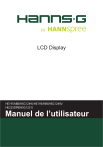Manuel D'utilisation
ASSISTANCE TECHNIQUE (FOIRE AUX QUESTIONS)
QUESTIONS ET RÉPONSES POUR LES PROBLÈMES GÉNÉRAUX
PROBLEME ET QUESTION SOLUTION POSSIBLE
La LED d'alimentation est éteinte
Pas de Plug & Play
*Vérifiez que l'interrupteur d'alimentation est sur la position Marche.
*Le cordon d'alimentation doit être connecté.
*Vérifiez que le système PC est compatible Plug & Play.
*Vérifiez que la carte graphique est compatible Plug &
Play.
* Vérifiez si les broches deu connecteur VGA ou DVI sont tordues.
L’écran est trop foncé ou trop clair *Réglez les commandes de contraste et de luminosité.
L'image rebondit ou l'image présente un motif de vague
*Déplacer les appareils électriques qui peuvent par accident causer des interférences.
La LED d'alimentation est sur marche (Orange) mais il n'y a ni vidéo ni image.
Une des couleurs primaires manque
(rouge, vert ou bleu)
L'image de l'écran n'est pas centrée ou pas de bonne taille.
L'image présente des défauts de couleur
(la blanc n'a pas l'air blanc)
*L'interrupteur d'alimentation de l'ordinateur doit être sur la position Marche.
*La carte graphique de l'ordinateur doit être fermement insérée dans son slot.
*Assurez-vous que le cordon vidéo du moniteur est correctement connecté à l'ordinateur.
*Inspectez le cordon vidéo du moniteur et assurez-vous qu'aucune borne n'est pliée.
*Assurez-vous que l'ordinateur est opérationnel en appuyant sur la touche VERR MAJ du clavier tout en observant la LED VERR MAJ. La LED doit soit s'allumer soit s'éteindre après avoir appuyé sur la touche VERR
MAJ.
*Inspectez le cordon vidéo du moniteur et assurez-vous qu’aucune borne n'est pliée.
*Réglez la SYNCHRO et la PHASE de la fréquence des pixels ou appuyez sur le raccourci (Bouton i).
*Réglez les couleurs RGB ou sélectionnez une température de couleur.
La résolution de l’écran doit être ajustée
*Avec Win 2000/ME/XP – cliquez avec le bouton droit n'importe où sur le bureau de l'ordinateur et sélectionnez
Propriétés>Réglages>Résolution de l’écran. Bougez la barre pour changer la résolution et cliquez sur Appliquer.
19
Manuel D'utilisation
Absence de son au niveau du haut-parleur intégré de l’écran
*S’assurer que le câble de sortie audio est branché au port
LINE IN de l’écran.
*S’assurer que le réglage du volume est suffisant.
*S’assurer que l’option Système > Silence dans le menu de l’écran est activée.
*Lors d’un transfert via HDMI, et en absence de son, il est recommandé de choisir l’entrée AUDIO (option PC) et de s’assurer que le câble audio de l’ordinateur est branché au port LINE IN (or AUDIO IN) de l’écran.
[Uniquement pour une entrée HDMI]
Addenda concernant Windows 7
Lorsque vous rencontrez un problème d’affichage sous Windows 7, appliquez la procédure suivante :
1. Vérifiez que votre ordinateur (spécification matérielle) prend en charge le système d’exploitation Windows 7.
2. Assurez-vous que votre carte vidéo exécute Windows 7.
3. Si votre carte vidéo prend en charge Windows 7, installez le dernier pilote Win 7 de votre carte vidéo.
Nous vous suggérons de procéder comme suit :
1. Installez le dernier pilote vidéo Windows 7 de votre carte vidéo.
2. Essayez d’utiliser la résolution d’affichage recommandée, prise en charge par le moniteur.
3. Si la résolution d’affichage recommandée ne fonctionne pas, essayez d’appliquer la seconde résolution d’affichage recommandée.
35,56cm / 14” (16:9)
1
1366×768@60Hz
2
1366×768@50Hz
39,6cm / 15.6” (16:9) 1366×768@60Hz
40,64cm / 16” (16:9) 1366×768@60Hz
43,2cm / 17” (16:10)
47cm / 18.5” (16:9)
1440×900@60Hz
1366×768@60Hz
48,3cm / 19” (5:4)
48,3cm / 19” (16:10)
51cm / 20” (16:9)
56cm / 22” (16:10)
1280×1024@60Hz
1440×900@60Hz
1600×900@60Hz
1366×768@75Hz
1366×768@50Hz
1440×900@75Hz
1366×768@75Hz
1280×1024@75Hz
1440×900@75Hz
1600×900@50Hz
1680×1050@60Hz 1680×1050@50Hz
54,6cm / 21.5” (16:9)
58,4cm / 23” (16:9)
60cm / 23.6” (16:9)
62,5cm / 24.6 (16:9)
1920×1080@60Hz 1920×1080@50Hz
70cm / 27.5” (16:10) 1920×1200@60Hz 1920×1200@50Hz
Si vous rencontrez encore des problèmes d’affichage après avoir appliquer la procédure ci-dessus, visitez le site Internet support et service Hanns.G : http://www.hannspree.eu/en/monitors
Windows est une marque commerciale de Microsoft Corporation.
20